Mida teha, kui ExpressVPN ei saa pärast värskendamist ühendust
Kas teil on arvutisse installitud ExpressVPN? Kas teil on pärast värskendust probleeme ühenduse loomisega? See juhend aitab teil välja tulla. Siin näidatakse teile, kuidas ühendada ühendus, kui ExpressVPN ei saa pärast värskendamist ühendust.
ExpressVPN on üks populaarsemaid VPN-teenuse pakkujaid, kus on miljoneid kasutajaid kogu maailmas. VPN on optimeeritud kiiruse ja ühenduvuse jaoks. Sellisena on see paljude arvutikasutajate eelistatud valik, mis on mõeldud geopiirangute varjamiseks ja möödasõitmiseks internetis.
Kuid mõnel põhjusel ei saa ExpressVPN pärast värskendamist ühendust. Ja ükskõik kui palju kordi üritate uuesti ühendada, see lihtsalt läheb tühjaks. See ei ole tavaline, kuid kui see juhtub, võib see olla väga masendav.
Selle probleemi lahendamiseks vaatame mõningaid kõige usaldusväärsemaid tõrkeotsingu meetodeid, mida saab vea parandamiseks vastu võtta.
See ühendusviga võib olla põhjustatud erinevatest teguritest, eelkõige puudulikust installimisest või värskendustest, viiruste või pahavara rünnakutest ja süsteemi konfiguratsioonidest.
Tavaliselt saadab akna „ühendus ebaõnnestus”, mis kannab teadet - „me ei saanud ühendust selle VPN-i asukohaga”. See on tavaliselt see, mida saad, kui te ei soovi ExpressVPN-serveriga ühenduse loomisel. Selles osas käsitletakse kõiki selle vea võimalikke lahendusi.
Samuti, kui teil on võimalik luua ExpressVPN-iga ühendus, kuid ei saa pärast värskendust Interneti-ühendust luua, on siin kasutatud ka veaotsingu tehnikad.
Kuidas parandada ExpressVPN-ühenduse probleeme?
Lahendus 1. Kontrollige Interneti-ühendust
See on põhiline tõrkeotsingu lahendus, mida tavaliselt kasutatakse mis tahes ühenduse vea parandamiseks. Ilma stabiilse internetiühenduseta on ExpressVPN tehniliselt kasutu.
Et tagada oma internetiühenduse loomine ja katkestamine, ühendage ExpressVPN lahti. Seejärel proovige veebi juurde pääseda: kui sa suudad ilma stressita ühendada, on probleem ilmselgelt eksklusiivne ExpressVPN-i jaoks. Pärast seda saate ühenduse vea parandamiseks proovida lahendust.
Kui te ei saa pärast ExpressVPNi lahtiühendamist Interneti-ühendust luua, on viga teie süsteemi ühenduvus (mitte ExpressVPN). Sellisel juhul peate võib-olla oma seadme võrguseaded lähtestama.
Märkus: Windowsi kasutajate puhul veenduge, et pärast ExpressVPNi lahtiühendamist keelate võrgu lukustuse. Selle tegemata jätmine takistaks teie süsteemi ühenduvust.
Lahendus 2: taaskäivitage arvuti
See on esimene tegevusrida, kui proovite tõrkeotsingut mis tahes vormis viga arvutites. Niisiis, kui teie ExpressVPN ei saa pärast värskendamist ühendust ja olete loonud Interneti-ühenduse testi, proovige oma süsteemi taaskäivitada.
Süsteemi taaskäivitamine tühjendaks kõik arvutis olevad ajutised failid ja see võib hõlmata malwares või ühenduse viga, mis mõjutab ExpressVPNi ühendust.
Lahendus 3. Proovige ja ühendage teine ExpressVPN server
Selle lahenduse põhieesmärk on kontrollida, kas ühenduse probleem on serveriväline või mitte. Kui teil on võimalik luua ühendus teise serveriga, on ühenduse probleemiks serveripõhine. Ja sellisel juhul pole midagi, mida saate sellega teha.
Vahepeal saate enne eelistatud serveri ühenduse taastamist kasutada teisi lähedalasuvaid servereid, et varjata oma identiteeti ja nautida takistamatut juurdepääsu oma lemmikveebisaitidele.
Kui aga olete pärast selle meetodi katsetamist endiselt lukus, proovige käivitada järgmine veaotsingu tehnika.
Lahendus 4. VPN-protokolli muutmine
Seal on üsna palju VPN-ühenduse protokolle. Kõige olulisemad neist on muu hulgas L2TP / IPSec, TCP, UDP, OpenVPN ja PPTP. Neid protokolle toetatakse peaaegu kõigis serverites.
Mõningaid neist ei pruugi teatud serveri asukohtades toetada, eriti raskete VPN-liiklusega kohtades nagu USA.
Vaikimisi ühendab ExpressVPN kõik oma serverid UDP protokolli kaudu. Siiski ei pruugi protokoll mõnes serveri asukohas toimida. Seega ei saa te selliste serveritega ühendust luua.
Sellisel juhul on lõplik lahendus muuta oma VPN-protokolli vaikimisi UDP-st OpenVPN TCP-ks, PPTP-ks või L2TP-ks.
VPN-protokolli muutmiseks järgige alltoodud samme:
- Katkesta ExpressVPN.
- Klõpsake menüü ikoonil (hamburgeri menüü) ekraani vasakus ülanurgas.
- Valige „Valikud“
- Vahekaardi „Protokoll“ all valige soovitud protokoll
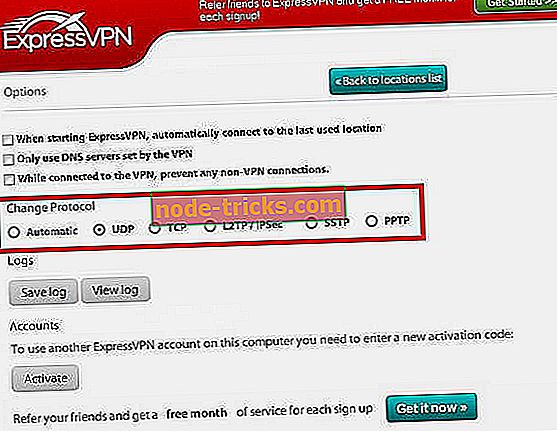
- Klõpsake „OK“
- Te olete kõik seatud!
Kui see ei õnnestu lahendada ühenduse probleemi, jätkake järgmise lahendusega.
Märkus: see on eksklusiivne ExpressVPN 6X jaoks
Pärast seda teete vastuse ja võimaliku lahenduse oma tugimeeskonnast.
Järeldus
ExpressVPN on tööstusklassi virtuaalne privaatvõrgu pakkuja, millel on suur kliendibaas kogu maailmas. Programmi üks märkimisväärne negatiivne külg on selle haavatavus ühendusprobleemide suhtes, eriti kui ExpressVPN ei saa pärast värskendamist ühendust.
Selles juhendis oleme välja toonud kaheksa tõrkeotsingu lahenduse, mis aitavad teie VPN-iga ühendust luua, kui ja kui viga ilmneb. Sõltuvalt ühenduse vea algsest põhjusest toimiks teie jaoks üks või kõik seal leiduvad lahendused.
SEOTUD JUHISED, MIDA TE VAJA TEAVITADA:
- 7 parimat VPN-tarkvara sülearvutitele: tipptõstukid 2019. aastaks
- 6 parima Google Chrome'i VPN-i kasutamiseks 2019. aastal
- 6 parimat VPN-tarkvara Skype'i jaoks tasuta allalaadimiseks 2019. aastal

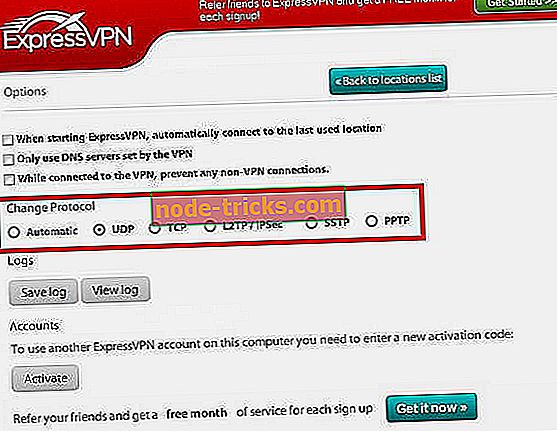
![DRIVER VERIFIER DMA VIOLATION viga operatsioonisüsteemis Windows 10 [FIXED]](https://node-tricks.com/img/windows/919/driver-verifier-dma-violation-error-windows-10-6.jpg)




![Programmid, mis Windowsis ei reageeri [Fix]](https://node-tricks.com/img/windows/702/programs-not-responding-windows.jpg)

